So aktivieren Sie einen Equalizer für Spotify auf iOS und Android

Ein Equalizer (oder EQ) ist ein Filter, der beim Hören von Musik die Lautstärke bestimmter Audiofrequenzen anpasst. Einige Equalizer verstärken den Bass, andere reduzieren den Bass und verstärken das High-End. Verschiedene Equalizer-Einstellungen funktionieren besser oder schlechter bei verschiedenen Musikarten.
VERWANDT: Was ist ein Equalizer und wie funktioniert er?
Die Musik, die Sie hören, wird normalerweise bearbeitet, damit sie gut klingt auf einer Vielzahl von verschiedenen Sound-Systemen, unabhängig davon, ob es über eine schlechte Radio-Verbindung oder einen verlustfreien CD-Player gespielt wird. Aber wie es im alten Klischee heißt: Tausendsassa, Master of none.
Manche Leute benutzen gerne benutzerdefinierte Equalizer-Einstellungen (egal ob Sie einen Preset oder einen selbst einwählen), so dass die Musik, die Sie hören möchten, klingt wie Sie möchte auf die Ausrüstung, die Sie verwenden. Während Spotify nicht über die fortschrittlichsten Steuerelemente verfügt, ist es weiterhin möglich, einen benutzerdefinierten Equalizer in der mobilen App zu konfigurieren. So geht's:
Auf einem iPhone
Wenn Sie ein iPhone verwenden, öffnen Sie Spotify und gehen Sie zur Registerkarte "Eigene Medien". Tippen Sie auf das Zahnradsymbol in der oberen rechten Ecke und wählen Sie dann Wiedergabe.
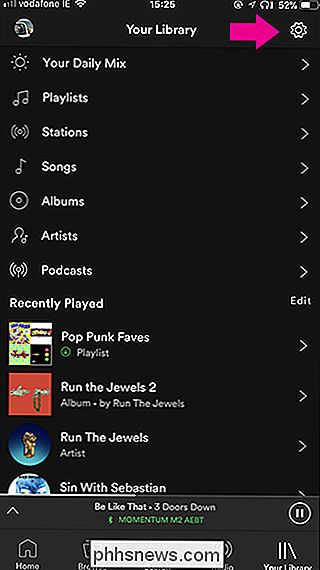

Wählen Sie als Nächstes Equalizer und stellen Sie sicher, dass der Schalter eingeschaltet ist.
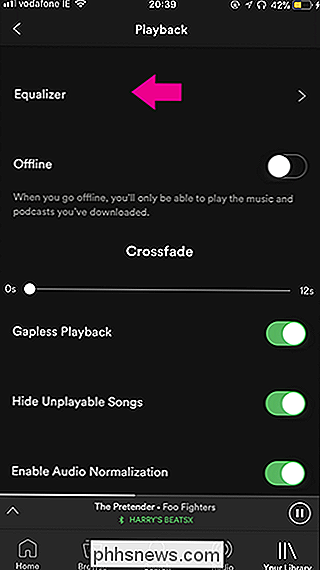
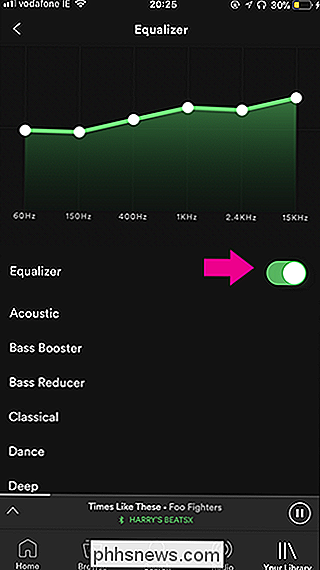
Die Nummern unter dem Diagramm entsprechen jeweils einem bestimmten Bereich von Audiofrequenzen. Im Falle von Spotify entspricht 60 Hz bis 150 Hz dem Bass, 400 Hz bis 1 kHz dem Mittenbereich und 2,4 kHz bis 15 kHz dem Höhenbereich. Sie können festlegen, wie laut jede Gruppe von Frequenzen relativ zu den anderen Gruppen klingen soll, indem Sie einen der Punkte in der Grafik nach oben oder unten ziehen.
Der beste Weg, ein Gefühl dafür zu bekommen, ist nur eines Ihrer Lieblingslieder Spiel mit ihnen herum. Ziemlich extreme Kombinationen wie die, die ich im rechten Screenshot unten habe, werden ziemlich komisch klingen.
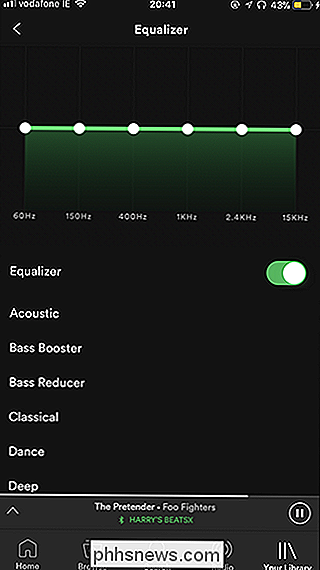
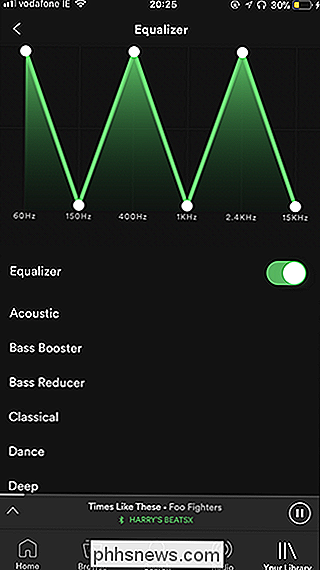
Wenn Sie sich nicht die Mühe machen wollen, Ihre eigenen Equalizer-Einstellungen zu wählen, oder einfach nur die Dinge einfach halten wollen, können Sie Wählen Sie auch einen der Voreinstellungen von Spotify. Diese werden entweder nach ihrer Funktion (z. B. Bass Booster oder Bass Reducer) oder nach der Art von Musik benannt, für die sie am besten geeignet sind (z. B. Rock oder Klassik). Tippen Sie einfach auf ein Preset, um es anzuwenden.
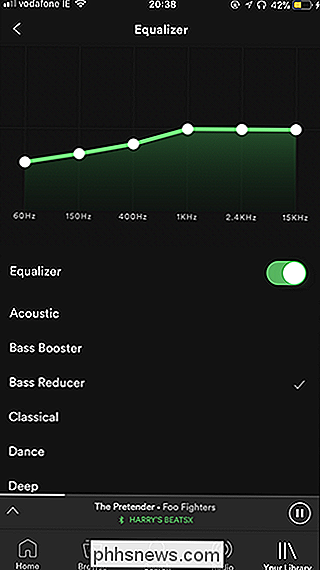
Sie können auch jedes Preset ändern, damit es besser zu Ihrem Setup passt.
Auf Android
Öffnen Sie unter Android Spotify und tippen Sie auf das Zahnradsymbol in der oberen rechten Ecke. Scrollen Sie nach unten und wählen Sie Equalizer.
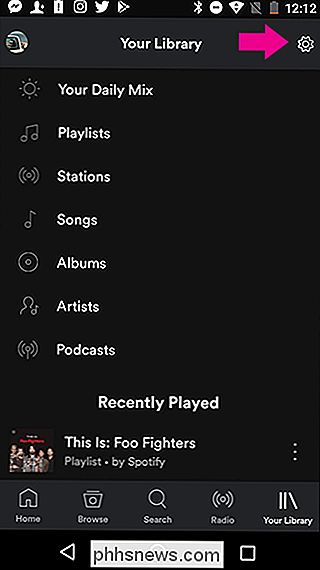
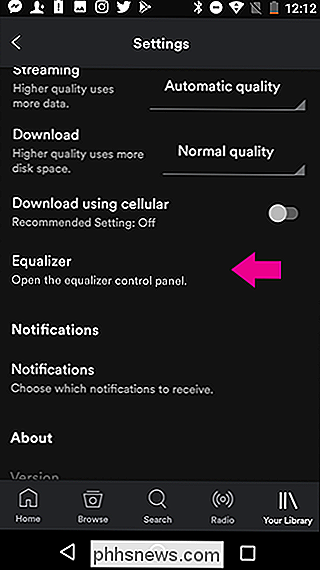
Es liegt an jedem Android-Hersteller, einen eigenen Equalizer zu installieren, den Spotify dann benutzt. Unten sehen Sie die Equalizer von Motorola und Samsungs Android-Versionen.
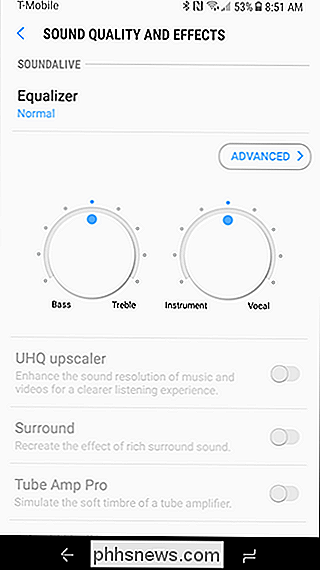
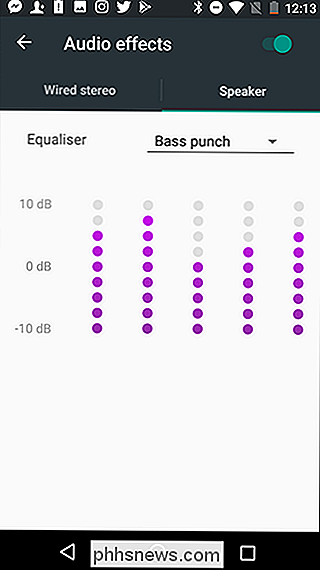
Jeder dieser Equalizer wird etwas anders funktionieren, aber in etwa die gleiche Sache. Spielen Sie mit ihnen herum, bis Sie den gewünschten Sound erhalten. Wenn Sie die Option zum Verwenden eines Equalizers nicht sehen, bedeutet dies, dass Ihr Hersteller noch keinen Equalizer aktiviert hat.
Obwohl Sie keinen Equalizer benötigen, wenn Sie Ihre Musik wirklich großartig klingen lassen möchten, es lohnt sich, es zu erforschen. Ich weiß, dass die Kopfhörer, die ich benutze (Apples Beats X-Ohrhörer), eine Tendenz haben, den Bass zu überbetonen. Indem ich es in Spotifys Equalizer ein wenig zurückgebe, bekomme ich einen natürlicheren Klang.

So speichern Sie Ihr Kodi-Artwork im selben Ordner wie Ihre Videos
Standardmäßig speichert Kodi Grafiken und andere Metadaten nicht mit Ihren tatsächlichen Medien, aber dies ist sehr vorteilhaft. Mit einer schnellen Änderung der Einstellungen können Sie Ihre Videos und die zugehörigen Metadaten an derselben Stelle ablegen. Warum Daten lokal speichern? Kodi lädt und speichert Metadaten normalerweise mit der Kodi-Installation selbst - also wenn Sie sie installiert haben Auf einem Media Center PC in Ihrem Wohnzimmer befinden sich dort auch die Metadaten.

Everything Amazons Echo-Show kann das tun Andere Echos können nicht
Der praktische 7-Zoll-Bildschirm der Echo Show unterscheidet sich von allen anderen Amazon Echo-Produkten. Alexa wurde entwickelt, um Dinge zu tun ohne jegliche Berührungseingabe ist es manchmal praktisch, einfach auf einen Bildschirm zu tippen, anstatt auf eine lange, langwierige Ansage zu hören.Die Show gibt Ihnen einen Touch-Screen-Fall zurück, wenn Sie ihn brauchen, und Sie können Video abspielen Der Hintergrund: Hier sind die wichtigsten Möglichkeiten, wie sich die Echo Show von anderen Echo-Produkten unterscheidet.



